Kulaklıklarınız veya Hoparlörleriniz Çok Kötü Ses Veriyorsa Ne Yapmalısınız?
Yayınlanan: 2022-01-29Yeni üst düzey hoparlörlerinizi veya gürültü önleyici kulaklıklarınızı sadece statik dolu müzik dinlemek için açmak gibisi yok. Ancak ses çevre birimlerinizi suçlamaya başlamadan önce, suçlu bilgisayar veya telefon olabilir. Sesiniz kötü bir çatırtı patlaması vakasına sahipse, sorunu gidermek için birkaç adımı burada bulabilirsiniz.
Sesi kıs

Yeni hoparlörünüzün arının dizleri olduğunu düşünebilirsiniz, ancak yüksek ses seviyelerinde bozuluyorsa, alan için yeterli güce sahip olmayabilir. Sesi kısın ve müziğin hala bozuk olup olmadığına bakın - kulağa hoş geliyorsa, hoparlörünüz muhtemelen ihtiyacınız olan ses düzeyi için yetersizdir. Düşük hacimlerde hala sorun yaşıyorsanız, okumaya devam edin.
Kaynak Dosyalarınızı Kontrol Edin
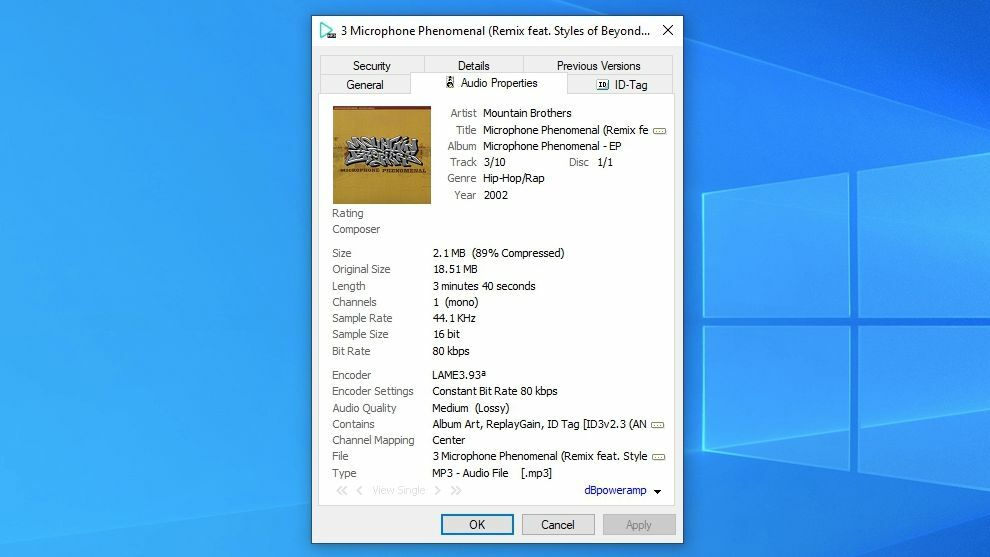
"Açık ama gerekli" ipuçları kategorisinde bir sonraki adım: Müziğin kalitesini kontrol edin. iTunes veya Amazon'dan satın aldığınız bir şarkıyı çalıyorsanız, bunun iyi kalitede olduğundan emin olabilirsiniz, ancak 2000'lerin başında KaZaA'dan indirilen 80 kbps MP3'ü dinliyorsanız veya daha kötüsü, bir YouTube videosunu akıtıyorsanız. 2000'lerin başında başka birinin KaZaA'dan indirdiği şarkı— kulağa hoş gelmesi için ince ayar yapabileceğiniz hiçbir ayar yok.
Güvendiğiniz kaynaklardan şarkılar alın ve Spotify veya Pandora gibi bir akış hizmeti kullanıyorsanız, en iyi müzik için ses kalitesi ayarını olabildiğince yükseğe çıkardığınızdan emin olun.
Kir veya Su Hasarına Bakın

Sorunlarınız söz konusu hoparlöre veya kulaklık setine bağlı görünüyorsa, dikkatinizi o donanıma odaklayın. Hoparlörlerin net ses üretmesini engelleyen su hasarı, kir veya başka kalıntılar olabilir. Bu, özellikle telefonunuzun yerleşik hoparlörünü dinlemeye çalıştığınızda yaygındır, bu nedenle bir kürdan alın ve gördüğünüz pislikleri temizleyin.
Telefonunuzu suya düşürdüyseniz veya kulaklıklarınızı çamaşır makinesinden geçirdiyseniz, yeni bir çift satın almak zorunda kalabilirsiniz. Hiçbir şey sonsuza kadar sürmez - hatta son şarkılarını söylerken subwoofer'dan çıkan dumanı bulmak için patlama sesleri çıkarmaya başlayan bir hoparlör setim bile vardı.
Farklı Bir Bağlantı Noktasına Takın (Yapabiliyorsanız)

Masaüstü bilgisayarların her zaman ön kulaklık jakında en iyi ses kalitesine sahip olduğu bilinmez. (Birçok müzik tutkunu bu nedenle ayrı dijital-analog dönüştürücüler veya DAC'ler kullanır.) Kulağa hiç de hoş gelmiyorsa, kulaklıklarınızı PC'nizin arkasındaki hoparlör jakına takmayı deneyin ve bunun herhangi bir şeyi iyileştirip iyileştirmediğini görün.
Dizüstü bilgisayar kullanıyorsanız, başka bir kulaklık jakınız olmayacaktır, ancak telefonunuzla birlikte gelen 3,5 mm'den USB-C'ye dongle'ı takmayı ve fark edip etmediğinizi görmek için bunu bir USB bağlantı noktasına takmayı deneyebilirsiniz. herhangi bir farklılık. Sorun jakın kendisinde veya bilgisayarın yerleşik sesini yöneten ses sürücülerinde de olabilir. (Bunun yardımcı olup olmadığını görmek için sürücüleri yeniden yüklemeyi deneyin.)
Bluetooth kulaklık kullanıyorsanız, kablolu bir çift deneyin veya bunun tersini yapın. Veya Bluetooth kulaklığınız kablolu modda takmayı destekliyorsa, sorunun Bluetooth'a mı yoksa kulaklıklara mı özgü olduğunu görmek için bunu deneyin.
Kulaklıklarınızda Telefon Görüşmelerini Devre Dışı Bırakın
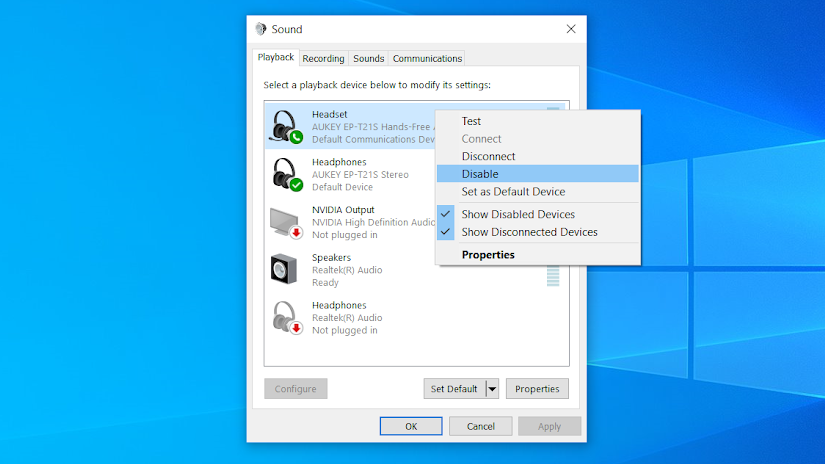
Donanım tarafında her şeyin yolunda olduğunu varsayalım: şimdi ses ayarlarınıza girme zamanı. Kulakiçi kulaklıklarınız telefon aramaları için kulaklık görevi görüyorsa, cihazınızın yüksek kaliteli stereo kulaklık gibi davranmak yerine kalitesiz telefon görüşmesi yolunu kullanarak ses göndermesi mümkündür.

Windows'ta görev çubuğunun sağ alt köşesindeki ses simgesine sağ tıklayın ve Sesler'i seçin. Burada, makinenizdeki tüm hoparlörlerin, kulaklıkların ve kullanılmayan ses bağlantı noktalarının bir listesini göreceksiniz. Şu anda kullanmakta olduğunuz yeşil onay işaretli cihazı arayın ve doğru olduğundan emin olun.
Yerleşik mikrofonlu bir kablosuz kulaklık seti kullanıyorsanız, bu listede iki giriş oluşturabilir: biri stereo kulaklık seti olarak, diğeri ise telefon görüşmeleri için tasarlanmış eller serbest kulaklık olarak. Telefon görüşmeleri için tasarlanmış sanal cihaz üzerinden müzik çalarsanız, kulağa korkunç gelecektir, bu nedenle burada farklı öğeler seçin ve bir seçeneğin diğerinden daha iyi ses çıkardığını görmek için Varsayılanı Ayarla düğmesini tıklayın. (Ayrıca iletişim kulaklığı seçeneğini tamamen devre dışı bırakabilirsiniz.)
Bu, Windows makinelerinde yaygın bir sorun, ancak deneyimlerime göre telefonlarda daha az. Ancak kontrol etmekten zarar gelmez: Android'de Bluetooth ayarlarınıza gidebilir, söz konusu kulaklığın yanındaki ayarlar çarkına tıklayabilir ve sorunun çözülüp çözülmediğini görmek için aramaları kapatabilirsiniz. Bir iPhone'da, Bluetooth ayarlarında kulaklığınızın yanındaki "i"yi tıklayın ve bunun da işe yarayıp yaramadığını görmek için Cihaz türünü değiştirin.
Ekolayzerinizi ve Ses Geliştirmelerinizi Ayarlayın
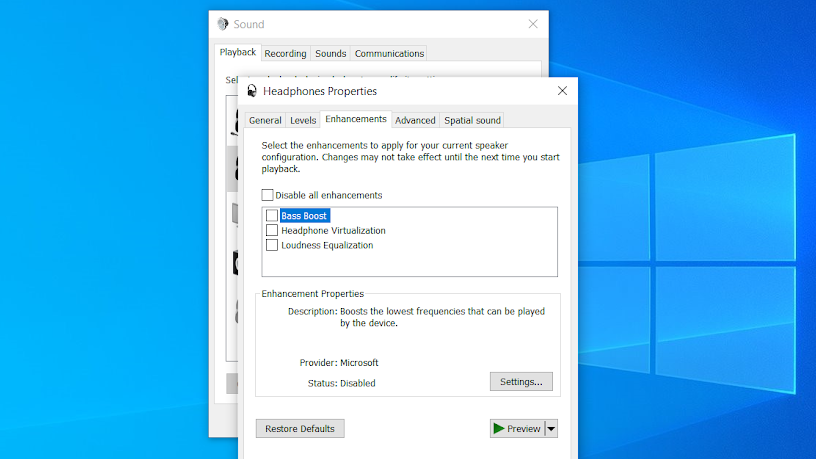
Çoğu telefon ve bilgisayarda müziğinize ekleyebileceğiniz bazı ses "geliştirmeleri" vardır, ancak bunlar genellikle yarardan çok zarar verebilir. Bozulma duyuyorsanız, bunların hepsinin kapalı olduğundan emin olun.
Windows'ta, yukarıda açıklandığı gibi Ses Ayarlarına geri dönün. Ardından listeden cihazı seçin ve Özellikler butonuna tıklayın. Buradaki sekmeleri gözden geçirin ve Uzamsal Sesten Bas Kuvvetlendirmeye ve gördüğünüz diğer her şeye kadar her türlü geliştirmeyi kapatın. Bütün bunlar teorik olarak seste bozulmaya neden olabilir. Sorunlarınızı çözüp çözmediğini görmek için Özel Mod'u açıp kapatmayı bile deneyebilirsiniz.
Sorunlarınız bilgisayar yerine iPhone'daysa, Ayarlar > Müzik'e gidin ve EQ'nun kapalı olduğundan emin olun. Dinlemek için kullandığınız müzik uygulaması için de aynısını yapın. Android telefonlar, tercih ettiğiniz müzik uygulamanızda benzer ayarlara sahip olacaktır, ancak bazı telefonların (Samsung Galaxy cihazları gibi) ayarlarında başka ses geliştirmeleri olabilir; bu nedenle, araştırın ve Dolby Atmos, Equalizers, Adapt Sound ve diğer iyileştirmeler gibi özellikleri arayın. bu sorunlara neden olabilir.
Bluetooth cihazları için kullanılan ses kodeğini de değiştirmek isteyebilirsiniz: Android'de Bluetooth ayarlarınıza geri dönün, kulaklığınızın yanındaki dişliye tıklayın ve seçenek sunulursa, varsayılan yerine daha yüksek kaliteli AAC veya aptX'i deneyin ayar. (Bazı telefonlar buna "HD Audio" diyebilir.)
Diğer Bluetooth Cihazlarının Bağlantısını Kes
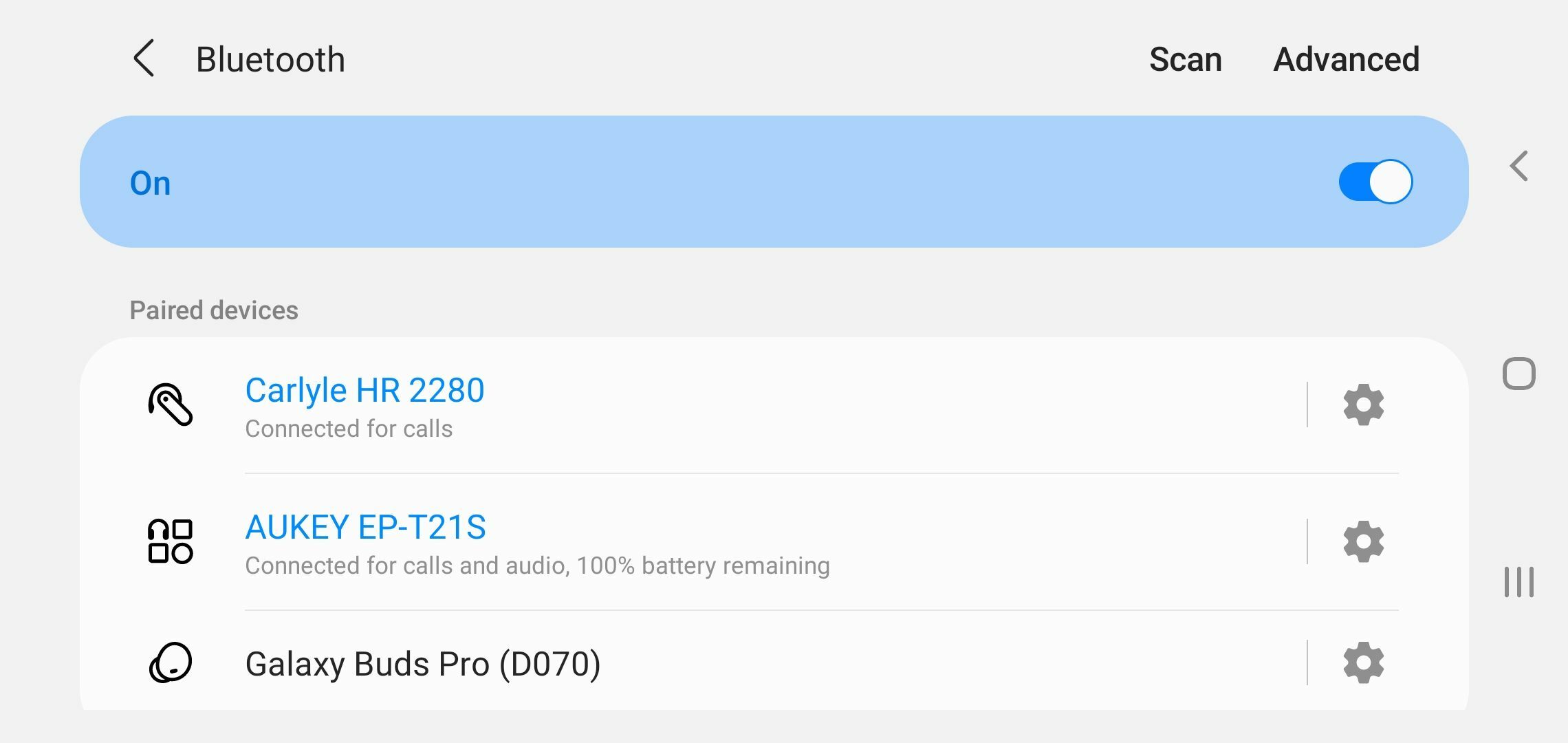
Geçmişte sahip olduğum bazı telefonlarda Bluetooth ile ilgili garip bir sorun fark ettim. Rastgele durumlarda, yakındaki başka bir çift kulaklık veya akıllı saatim gibi aynı anda birden fazla Bluetooth cihazım varsa müziğim bozuk çıkıyor.
İkincil aygıtın bağlantısını keserseniz, sesinizin ana Bluetooth kulaklığınıza daha temiz geldiğini görebilirsiniz. (Bir akıllı saat kullanıyorsanız, saatin ayarlarına gidip arama ve medya sesini kapatarak bunu çözebilirsiniz.)
Bu "çözümlerin" çoğu ideal değildir, ancak en azından daha kalıcı, uygulanabilir bir seçenek bulana kadar sorunu çözmenize yardımcı olacaktır. Bunlar aynı zamanda bozulmanın tek nedenlerinden de uzaktır - o kadar çok telefon ve bilgisayar var ki, herhangi bir sayıda donanım sorunu, yazılım hatası veya sürücü tuhaflığı aynı davranışı üretebilir. Ancak şanslıysanız, bu adımlar en azından kaynağı daraltmanıza yardımcı olur, böylece dikkatinizi doğru cihaza odaklayabilirsiniz.
